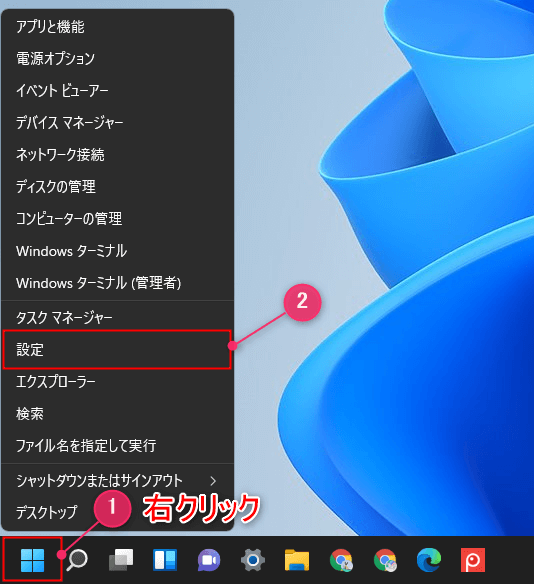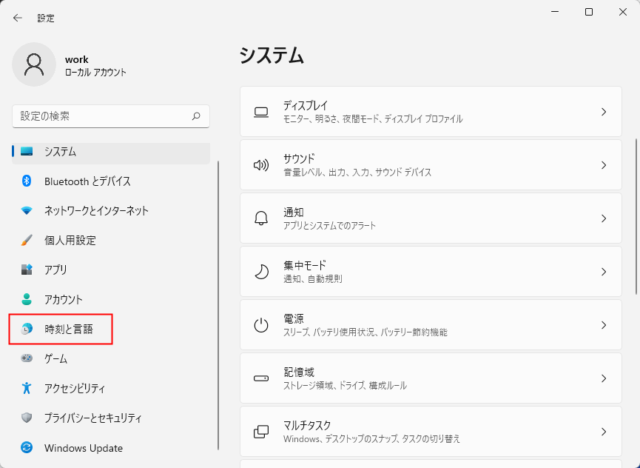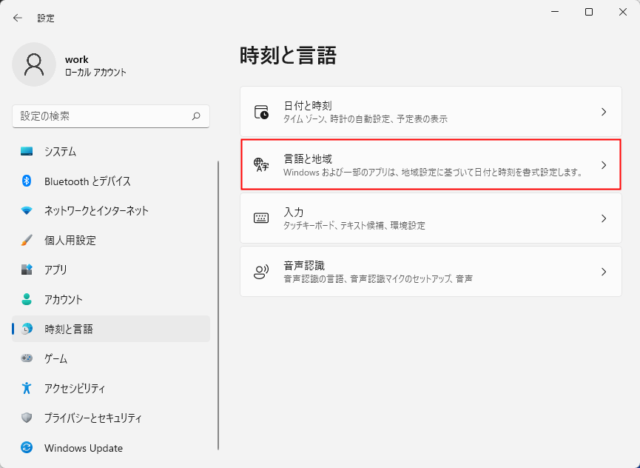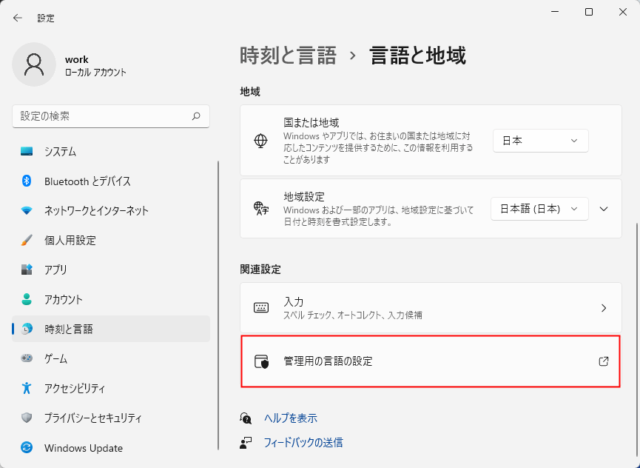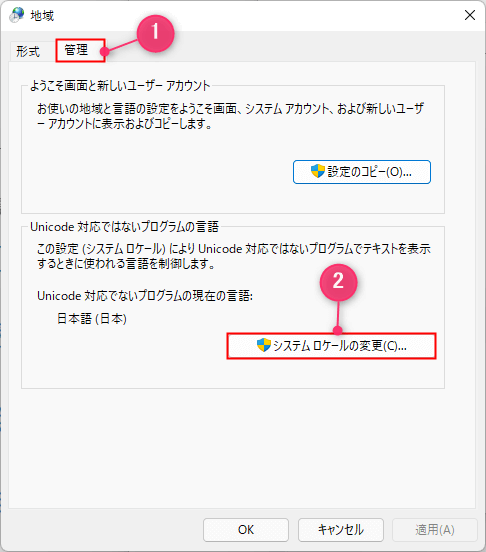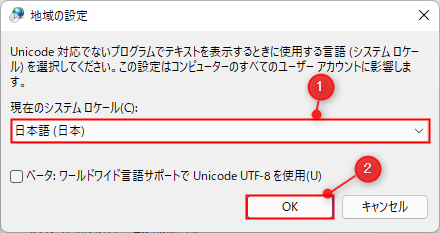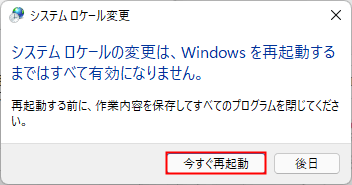Windows11でシステムロケールの確認と変更する方法を紹介します。
別の文字コードで保存されたファイルの文字化けを直したい、Unicode UTF-8を使いたいときに変更してみましょう。
システムロケールの変更
「スタート」を右クリックして「設定」をクリックします。
「時刻と言語」をクリックします。
「言語と地域」をクリックします。
「管理用の言語の設定」をクリックします。
地域のウィンドウが表示されるので「管理」→「システムロケールの変更」をクリックします。
「現在のシステムロケール」で言語を選んで「OK」をクリックします。
Unicode UTF-8を使いたい場合は「ベータ:ワールドワイド言語サポートでUnicode UTF-8を使用」にチェックを付けます。
変更を有効にするにはWindowsの再起動が必要になります。
すぐに有効にしたい場合は「今すぐ再起動」をクリックします。
PCが再起動したら設定が有効になります。